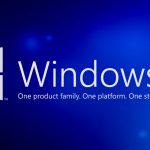Windowsのネットワーク上の別のマシンのアカウントのパスワードを変更する
小さなWindowsネットワークなどでは、あるマシンを共有ファイルサーバにしたりすると思う。
こんな場合に、その共有ファイルサーバにしたマシンにアカウントを作ってアクセス制限をかけたりするが
そのアカウントのパスワードを変えたくなる時がある。
そんなときは、これだ!
Ctrl + Alt + Delete
Windows 98の時代には、フリーズした時とかによくお世話になったショートカットだが
最近のWindowsでは、なんかあまり使わなくなった印象がある。
とはいっても、設定で、ログイン時にCtrl + Alt + Deleteを押してログインダイアログを表示させるというのはあったりする。
というはよしとして、とりあえず実践。
Ctrl + Alt + Delete
を同時に押すと
- コンピュータのロック
- ユーザの切り替え
- ログオフ
- パスワードの変更
- タスクマネージャの起動
という画面が出る。
この画面でパスワードの変更を選ぶと
入力項目が4つ出る(Windows 7の場合)
上から、
- アカウント名
- 古いパスワード
- 新しいパスワード
- 新しいパスワードの確認
で、普通に入れると、今使っているマシンのパスワードを変えてくれる。
ここで、アカウント名に
たとえば、共有ファイルサーバのマシン名が「KYO」だったとしよう。
その場合にはアカウント名の項目に
\\KYO\[共有マシン上のアカウント]
と入力しよう。
※/は円マーク
そして、共有ファイルサーバのアカウントの古いパスワード、新しいパスワードを入力して
OK。
とすれば、共有ファイルサーバのアカウントが変更できる。